
初期設定 Android
AdGuardのサイトからDownloadしてインストールを行ってください。
※インストール済みの場合は不要
※インストール済みの場合は不要
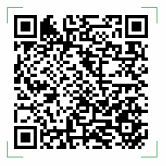
インストール後にライセンス認証を行います。

③AdGuardを起動します。
※初回インストール後に「開く」を選択すると自動的に起動します。
手動で起動する場合は、ホーム画面を画面下にスライドするとインストール済みのアプリが表示されますのでそちらからAdGuardを探して起動してください。
④初期設定を「詳細な設定」または「クイック設定」のどちらかを選択して進めます。
※「詳細な設定」は上級者向けの設定となります。
どちらの設定も後から変更が可能なため、推奨されている選択で進めて問題ありません。
⑤設定の途中でスーパーマンが飛んでいる画面に
「プレミアム版を入手」「無料お試し版を入手」という
ボタンが表示されますが、そちらはクリックせず、
画面右上の点が三つ縦に並んだ部分をタップします。
⑥「プレミアム版をアクティベート」という箇所をタップします。
⑦アクティベーション画面が表示されるので、右側の「ライセンスキー」をタップし、
ライセンスキーを入力し「アクティベート」をタップします。
⑧左上の三本線をタップし、「ホーム」を選択します。
⑨メインスイッチが緑色になっていない場合はタップし、保護を有効にします。
⑩以上で設定は完了です。
マイアカウントの作成と紐づけを行うとライセンス管理が楽になります